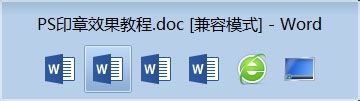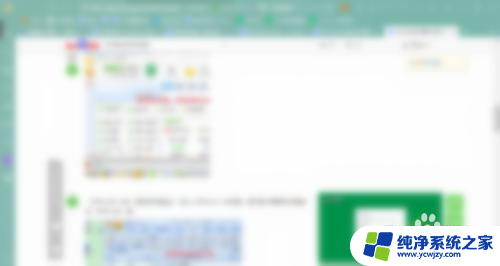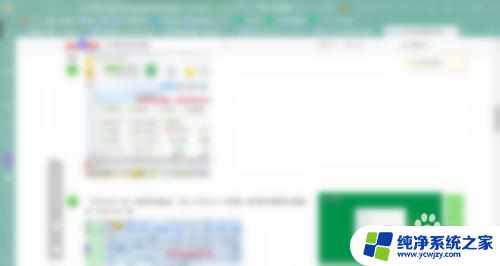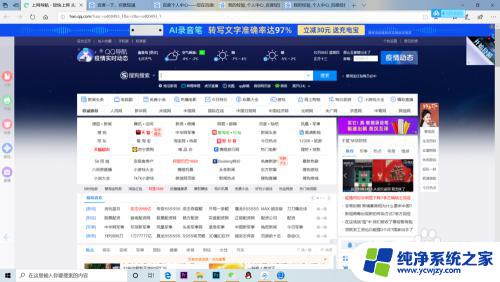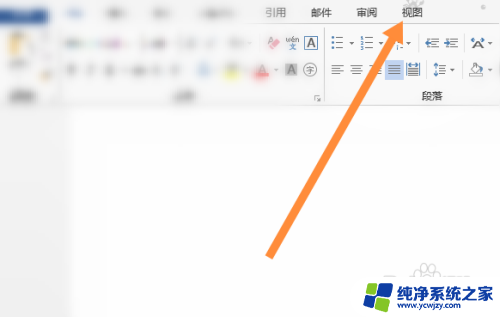切换word窗口的快捷键 快速在WORD文档间切换方法
在工作或学习中,我们经常需要同时打开多个Word文档进行编辑,为了提高效率,掌握切换Word窗口的快捷键是非常重要的。通过简单的按键组合,我们可以快速在不同的文档间进行切换,避免频繁点击鼠标或在任务栏中找寻相应的窗口。这不仅可以节省时间,还能让我们更加专注于文档内容的编辑和整理。接下来我们就来了解一下如何使用快捷键来快速在Word文档间进行切换。
步骤如下:
1.按系统功能组合键Alt+Tab 。按下这套组合键后,WINDOWS系统会顺序的打开下一个应用程序窗口;相反的,如果按组合键Alt+Shift+Tab ,windows就会以反序的方式打开程序窗口。
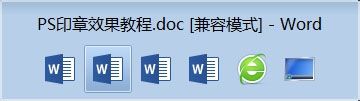
2.按 组合键 Ctrl+F6 或 Alt+F6 ,word会顺序激活下一个文档并加载到word程序中;同理,按 Ctrl+Shift+F6组合键,word就会反序执行。
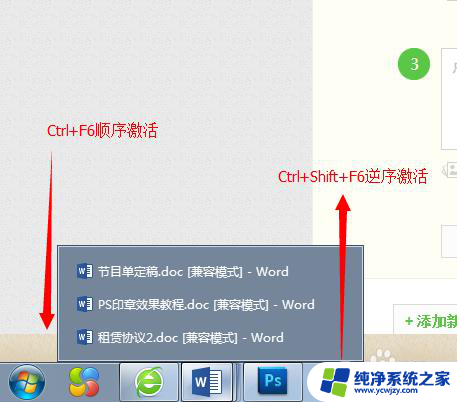
3.利用【快速访问工具栏】。对于每天经常切换文档的朋友,这个方法比较适合。
原理是自定义添加命令【下一窗口】至 【快速访问工具栏】。操作如下:打开WORD后,单击 【文件】,单击【选项】命令。
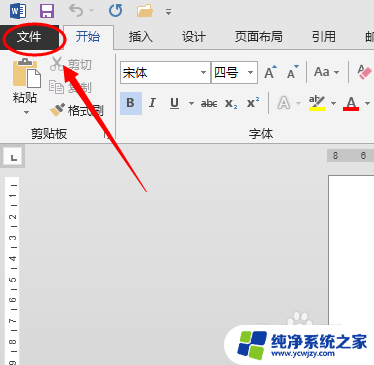
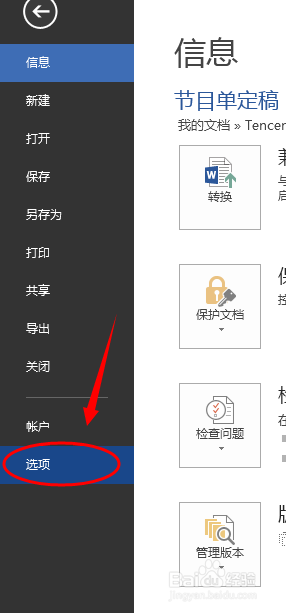
4.弹出WORD选项对话框后,选择【快速访问工具栏】。在右侧【从下列位置选择命令】下拉列表中选择【不在功能区中的命令】,然后在下面拖动滚动条找到【下一窗口】后点击选中,再点击右边的【添加】按钮。
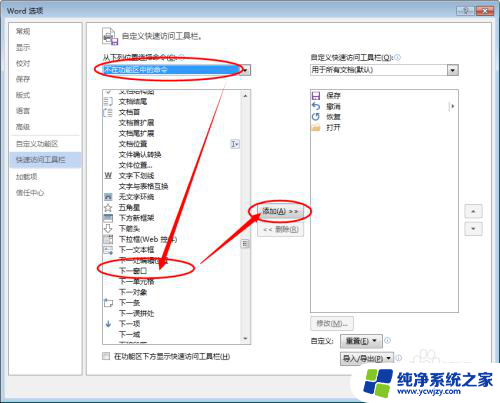
5.当 右边列表框中显示【下一窗口】的时候,点击下方的 确定 按钮回到word界面。
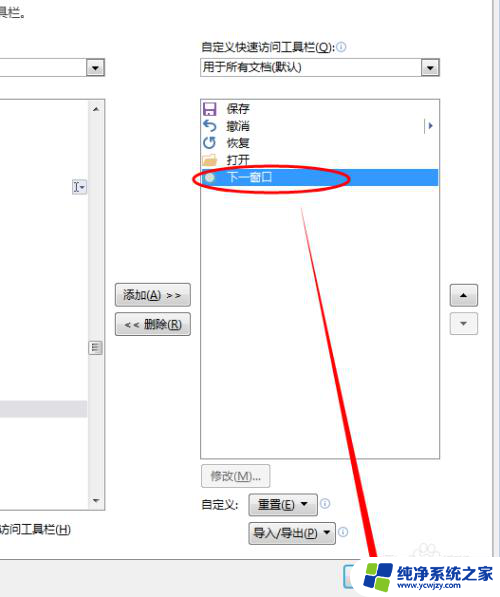
6.这是看word菜单栏上方出现一个小圆圈,单击这个圆圈 按钮,即可在所有打开的文档之间切换了。
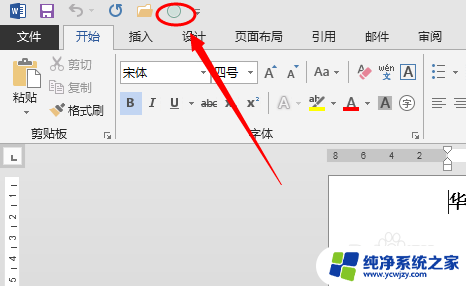
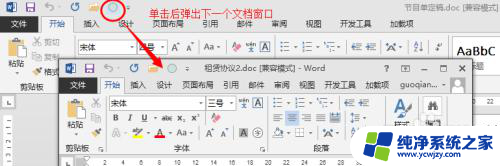
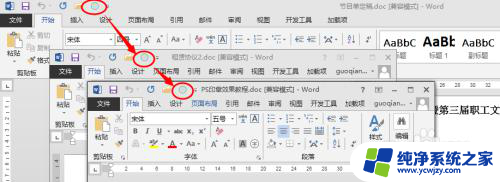
以上就是切换word窗口的快捷键的全部内容,如果您遇到这种情况,可以按照以上方法解决,希望这些方法能对您有所帮助。